教你如何彻底卸载win10易升
- 2019-02-22 14:44:00 分类:win10
有很多朋友在使用win10系统电脑的过程中都受到了“微软win10易升”的骚扰,虽然电脑升级从安全角度来讲是可取的,但是升级需要耗费很长的时间,期间电脑会变的很卡,而且还经常升级失败。那么该如何卸载win10易升呢?下面,小编就给大家分享彻底卸载win10易升的操作方法。
关于怎么彻底卸载win10易升的方法,其实小编也是这几天才从一个朋友得知的,然后就多了解一下这个,所以现在小编就在来将卸载win10易升的操作方法告诉小伙伴们。
1,首先,按下“win+r”热键打开运行窗口,输入“services.msc”点击确定,如图下所示;

易升助手系统软件图解1
2,接着在弹出的窗口中找到“Windows Update”服务项,双击打开。如图下所示;
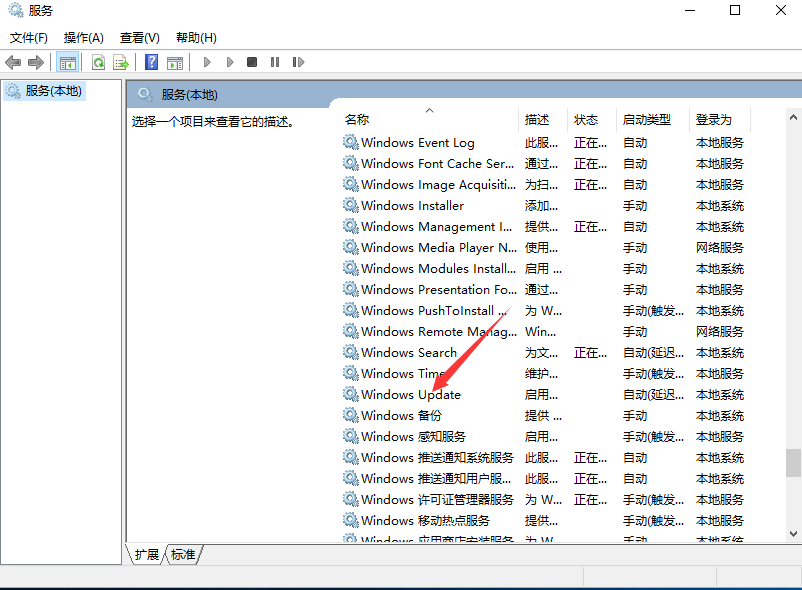
易升助手系统软件图解2
3,在新窗口中,鼠标点击“停止”,然后在启动类型中选择“禁用”选项。如图下所示;
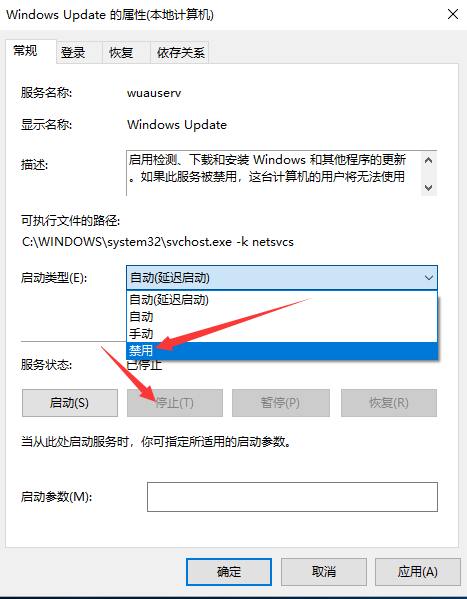
易升助手系统软件图解3
4,接着点击窗口上方的“恢复”,最后将第一次失败、第二次失败、后续失败都设置成无操作。如图下所示;
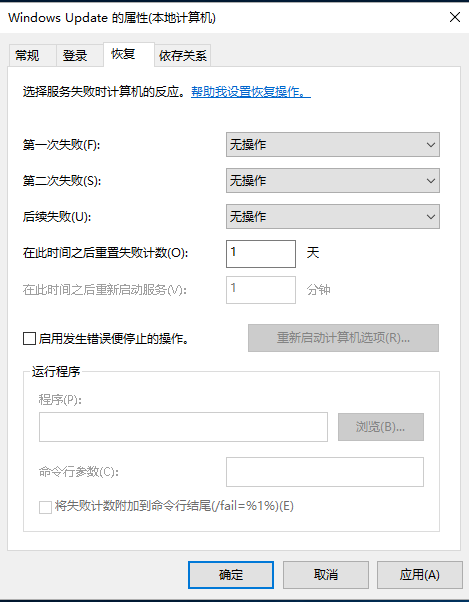
win10易升系统软件图解4
好了~以上陈述就是怎么此地卸载win10易升的操作方法啦~你学会了吗~
上一篇:详细教您win10安装教程
下一篇:详解u盘怎么安装win10系统